Cum de a verifica și actualiza aparatul mijloace drivere Windows
Cum de a începe analiza de aproape orice probleme de hardware pe forumurile tehnice? Asta-i drept, cu propunerea de a actualiza driverul. Faptul că șoferul - un program, iar dezvoltatorii săi să colecteze feedback-ul și mesajele de eroare pe care utilizatorii trimit la ei, și apoi eliberați de noi versiuni cu bug fixat. Dar cum să verificați dacă ați instalat cele mai recente drivere pentru dispozitivele? În acest articol vă va învăța cum să verifice și să actualizeze driverele relevante, fără a recurge la instrumente non-standard și aplicații de la terți.
Updates un driver-dispozitiv Windows?
Pentru a vedea o listă de hardware și drivere pentru ele dvs., mijloace regulate rula sysdm.cpl. Pentru a face acest lucru, apăsați tasta Win + R. tastați numele programului în linia apare și apăsați Enter.
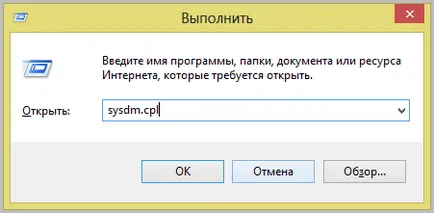
În „System Properties“, selectați fila „Hardware“.
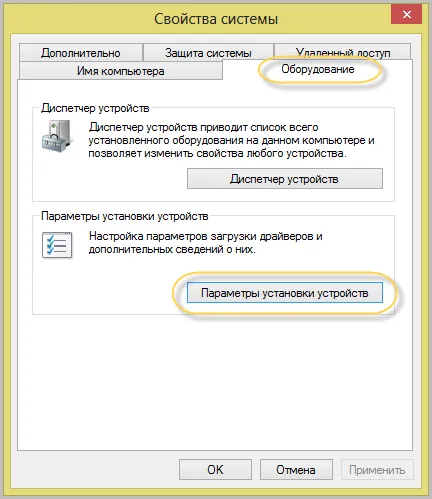
Amintiți-vă de sysdm.cpl nume nu este necesar. Există o cale mai ușoară - apăsați Win + Pauză, în fereastra care apare, selectați „Setări avansate de sistem.“ Rezultatul va fi la fel.
Faceți clic pe „Setări dispozitiv de instalare“, puteți verifica setarea driverului automată Windows Update.
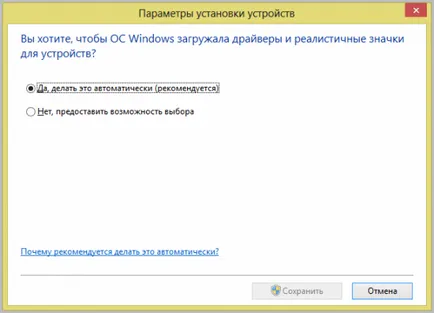
Aici specificați doar actualizarea de configurare și conducător auto în sine are loc în site-ul Web «Windows Update“, cu instalarea actualizărilor de sistem și programelor de aplicații Microsoft.
Cum de a actualiza driver-ul?
Dacă aveți dubii cu privire la prospețimea, puteți începe să-l actualizați manual driverele de dispozitiv instalate. Pentru a face acest lucru, lansați Device Manager (Vă recomandăm să-l cheme afară din sistemele de ferestre pe Win + Pauză). Acum, în arborele dispozitivului, selectați echipamentul de interes pentru noi, și butonul din dreapta, selectați „Actualizare driver“.
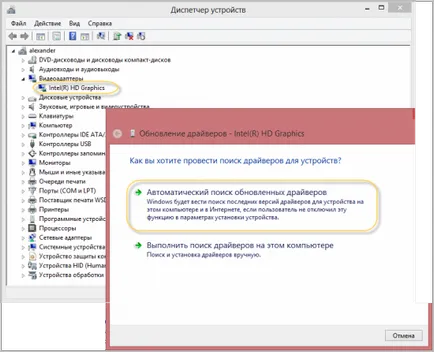
Rezultatul funcționării sistemului ar trebui să fie un mesaj despre actualizare cu succes driverul.
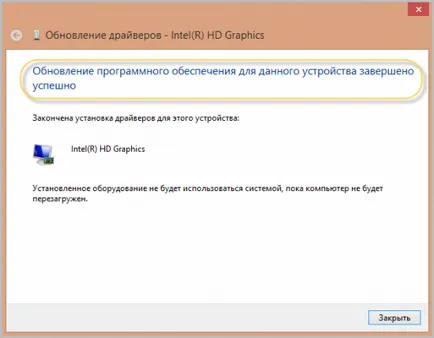
Dacă sistemul nu găsește driver
Cu toate acestea, există o șansă ca în mâinile tale, sau mai degrabă în cazul dumneavoastră, va fi dispozitivul pentru care Windows nu poate găsi un driver de tine. Apoi, este necesar să-l instalați de pe discul sau site-ul producătorului. Atunci când actualizarea driver-ului de dispozitiv, trebuie să selectați „Găsiți driverul de pe acest computer“ și specificați calea către directorul în care l-ați descărcat.
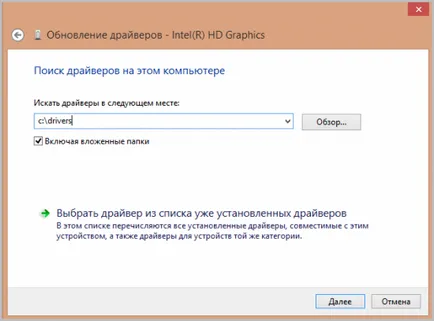
Pentru cele mai multe dispozitive moderne de sistem de operare Microsoft Windows are capacitatea de a găsi driverul adecvat, fără intervenția dumneavoastră. Doar verifica dacă actualizarea automată a driver este inclus.
Dacă decideți să încercați orice driver beta de dispozitiv de dezvoltator la propriul risc, apoi actualizați-l manual prin intermediul opțiunii „Găsiți driverul de pe acest computer.“
De asemenea, nu uitați despre mecanismul built-in de actualizare automata a conducătorului auto, care oferă dezvoltator de conducător auto însuși. Nu este necesar să-l dezactivați, dacă doriți să aveți cele mai recente versiuni ale driverelor instalate.